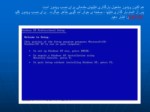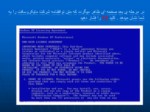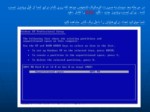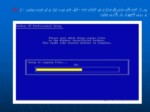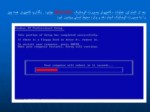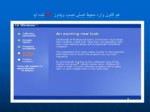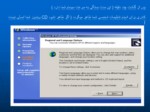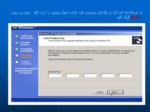بخشی از پاورپوینت
اسلاید 1 :
نحوه نصب ویندوز XP :
سی دی ویندوز XP را درون CD ROM قرار دهید ، تمام برنامه ها و پنجره های در حال اجرا را ببندید و کامپیوتر را Restart کنید . دقت کنید که CD ویندوز شما Bootable باشد تا دچار مشکل نشوید
هنگام روشن شدن مجدد کامپیوتر ، هنگامی که عبارت زیر ظاهر شد یکی از کلید های کیبورد را فشار دهید
Press A y Kay To Boot From CD ROM …
اسلاید 2 :
نکته : اگر بر روی رایانه خود نسخه ای دیگری از ویندوز (98 – 98SE – ME و (... را دارید و مایل به استفاده از آن ویندوز و ویندوز جدید خود ( XP ) هستید باید ویندوز جدید خود را بر روی یک درایو دیگر ( مثلا (Dنصب کنید . در غیر اینصورت بعلت همنام بودن فایلها و پوشه ها ، هر دو ویندوز دچار مشکل میشوند
در مرحله بعد شما باید دکمه ی معادل Co ti ue را فشار دهید . این دکمه بستگی به درایوی دارد که شما انتخاب کردید ( برای کسب اطلاع بیشتر ، گوشه پایین سمت چپ را مشاهده فرمایید)
اسلاید 3 :
در این مرحله 5 گزینه وجود دارد :
1 ) فرمت سریع TFS : این گزینه درایو شما را پاک میکند و به فرمت TFS تبدیل میکند
2 ) فرمت سریع FAT32 : این گزینه درایو شما را پاک میکند و به فرمت FAT32 تبدیل میکند
3 ) فرمت اصولی TFS : این گزینه درایو شما را پاک میکند و به صورت اصولی به فرمت TFS تبدیل میکند
4 ) فرمت اصولی FAT32 : این گزینه درایو شما را پاک میکند و به صورت اصولی به فرمت FAT32 تبدیل میکند
5 ) انجام ندادن عملیات قالب بندی : این گزینه برای زمانی است که شما بخواهید ویندوز خود را در درایو دیگری به غیر از C نصب کنید و مایل هستید اطلاعات موجود بر روی آن درایو حفظ شود . در غیر این صورت اگر این گزینه را انتخاب کنید ، مشکلات ویندوز قبلی شما برطرف نمی شود و در حقیقت حدود یک ساعت خودتان را سر کار می گذارید
توجه : پیشنهاد میکنم گزینه سوم را انتخاب نمایید ؛ چون فرمت TFS مزیتهایی نسبت به FAT32 دارد ( امنیت بالا ، سرعت بالا ، استفاده بهینه از فضای درایو ، طولانی شدن عمر هارد و ... ) اما اگر مایل هستید تمام درایو های خود را در ویندوز های مدل پایین مشاهده کنید از گزینه چهارم استفاده کنید چون فرمت TFS برای ویندوزهای مدل پایین تعریف نشده
در شکل بالا چون هارد ما تازه است و تا به حال قالب بندی نشده گزینه پنجم وجود ندارد
اسلاید 4 :
اگر بروی سیستم خود Modem داشته باشید صفحه ای ظاهر می شود که در آن باید از منوی Cou try کشور ira را انتخاب کنید . در قسمت Area Code شما باید کد شهرستان محل سکونت خود را وارد کنید . نیازی به تکمیل کادر بعدی نیست اما در مورد دو گزینه بعد ( تن و پالس ) باید اطلاعات لازم را از شبکه مخابراتی محل سکونت خود بگیرید و سپس بر روی ext کلیک کنید
اسلاید 5 :
ویژگی های مهم ویندز XP
سهولت اتصال و کار با اینترنت و شبکه
ویندوز XPبه همراه خود مرورگر اینترنتیi ter et Explorer6را در اختیار کاربران قرار میدهد. علاوه بر این نرم افزارهایی مانند et meeti gوMesse gerنیز همراه این سیستم عامل عرضه شده اند.
پشتیبانی از سخت افزارهای متنوع
ویندوز XPقابلیت شناسایی انواع مختلفی از اجزای سخت افزاری را دارد.به این صورت که با نصب سخت افزار جدید(مودم, کارت صدا, ماوس و...),ویندوزXPبه صورت خودکار آن را تشخیص داده و به صورت نصب و اجرا مورد استفاده قرار میدهد.
حمایت از چندین زبان
ویندوزXPبه کابرانی که تمایل دارند از زبان محاوره ای دیگری(نظیر فارسی)در کنار زبان انگلیسی استفاده کنند,ویژگی چند زبانی را ارائه کرده است.
به هنگام سازی خودکار
این سیستم عامل میتواند با اتصال به سرویس دهنده های اینترنتی شرکت مایکروسافت خود را با آخرین اصلاحات صورت گرفته,به هنگام نماید.
نرم افزارهای امنیتی
کامپیوترهایی که در شبکه مورد استفاده قرار میگیرند,همیشه در معرض تعارض ودسترسی ناخواسته به اطلاعات خود به وسیله ی افراد سود جو قرار دارند. ویندوزXP با داشتن نرم افزارهایی نظیر دیواره ی آتش از این گونه دسترسی ها جلوگیری می کند.
نرم افزارهای تکمیلی
نرم افزارهایی نظیر نویسنده ی لوح فشرده ی داخلی(CD Writer), میز کار راه دور و ابزارهای مدیریتیAdmi istrative tools را می توان از جمله تغییرات جدید ویندوزXP در مقایسه با ویندوزهای قبلی دانست.
اسلاید 6 :
مقدمات کار با ویندوز XP
کار با منوی Start
محیط اصلی ویندوزXP دارای ظاهری زیبا و کار پسند است.برای فعال شدن منوی شروع رویStart کلیک کنید,حال گزینه های منوی Startشبیه شکل زیر ظاهر میشوند. مشاهده میکنید که با جابجا شدن ماوس روی گزینه های این منو,رنگ آنها تغییرمیکند.گزینه هایی که در ستون منوی Startمی بینید,امکان دسترسی آسان به برنامه ها را فراهم می آورند.
اسلاید 7 :
مدیریت پنجره ها (Wi dows)در ویندوزXP
همه پنجره ها در ویندوز, XPساختاری مشابه دارند.بااجرا شدن هر برنامه,در واقع پنجره ای در محیط ویندز فعال میشود.به عنوان مثال برای باز شدن یک پنجره ی نمونه,بر روی آیکنMy Computerدرصفحه ی دسک تاپ,دابل کلیک میکنیم(راه دیگر باز کردن این پنجره,انتخاب گزینه ی My Computerاز منوی Startاست) تا پنجره ای مانند شکل زیر ظاهر شود.
اسلاید 8 :
کاوشگر ویندوز
ابزاری برای مشاهده و استفاده از محتویات درایوها و پوشه های کامپیوتر است. با استفاده از کاوشگر ویندوزمی توان کارهای متنوعی مانند ایجاد, حذف, تغییرنام فایل ها و پوشه ها, کپی کردن, تغییر مکان, مشاهده و حتی جستجوی فایل ها و پوشه هایی که محل آنها را روی حافظه ی جانبی فراموش کرده ایم,انجام داد.
بخش های تشکیل دهنده ی پنجره ی کاوشگر ویندوز عبارتند از:
.1نوار عنوان (:(Title Barتعیین کننده ی موقعیت پنجره ی کاوشگر ویندوز است.
.2نوار منو ((Me u Bar: دارای منوهایٍ ,Favorites ,View ,Edit Help ,File ,Tools است.
.3نوار ابزار (Tools Bar): شامل آیکن های میانبربرای انجام عملیات دلخواه است.
.4نوار آدرس (Address Bar): مسیر پوشه های جاری در ویندوز را نمایش می دهد.
.5پانل های جانبی: پانلهایی با عناوین,System Tasks Other Places وDetailsکه در سمت چپ پنجره ی کاوشگر وجود دارند.
.6محتویات پنجره: با توجه به مسیر پوشه ی جاری ,محتویات درایوها و پوشه ها را نمایش می دهد.
اسلاید 9 :
انواع فایل
فایل ها دارای انواع مختلفی هستند که به دو دسته فایل های اجرایی و غیر اجرایی تقسیم می شوند. فایل های اجرایی دارای پسوند exeوcom هستند. به عنوان مثال,نرم افزارWordPad دارای فایل اجرایی Word Pad .exe است. فایل های غیر اجرایی می توانند شامل داده های متنی,صوتی,تصویری, فیلم و... باشند فایل ها روی حافظه جانبی (دیسک سخت، فلاپی دیسک،CD-ROM و...) ذخیره می شوند. برنامه های مختلفی برای ایجاد فایل وجود دارند.در این جا به دو برنامه ی ساده برای ایجاد و ذخیره ی فایل های متنی و تصویری اشاره می کنیم.
اسلاید 10 :
برنامه ی WordPad
فایل های متنی اغلب شامل نویسه ها هستند. برای ایجاد و ویرایش این فایل ها، از برنامه های خاص به نام ویراستار(Editor)استفاده می شود. ویندوزXP همراه خود، یک ویراستار متن و یک واژه پرداز را عرضه کرده است:
الف) برنامه ی ote Pad
ب) برنامه ی Word Pad
برای اجرای برنامه ی WordPad مراحل
Start All Programs Accessories WordPad
را انتخاب کنید.